1、在桌面上我的电脑图标鼠标右键属性 2、单击系统属性窗口里的高级标签 3、再单击性能旁边的设置按钮 4、出来的性能选项窗口中单击高级 5、在下面的虚拟内存点击更改按钮 6、设
1、在桌面上“我的电脑”图标鼠标右键属性
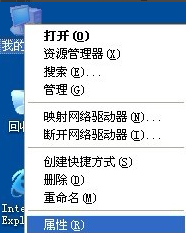
2、单击系统属性窗口里的“高级”标签
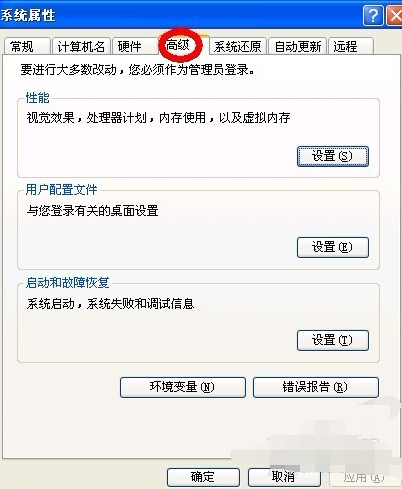
3、再单击性能旁边的“设置”按钮
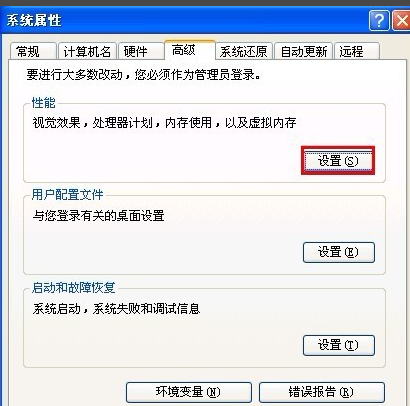
4、出来的性能选项窗口中单击“高级”
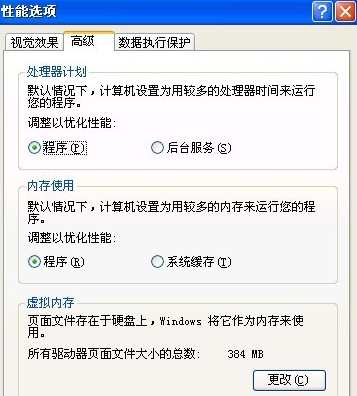
5、在下面的虚拟内存点击“更改”按钮
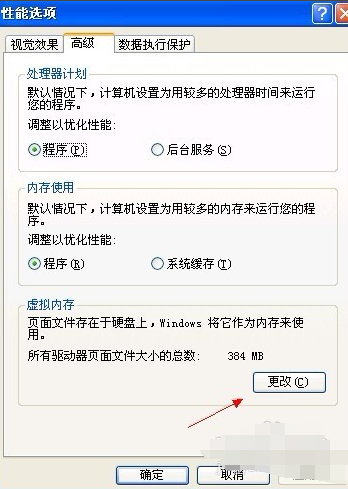
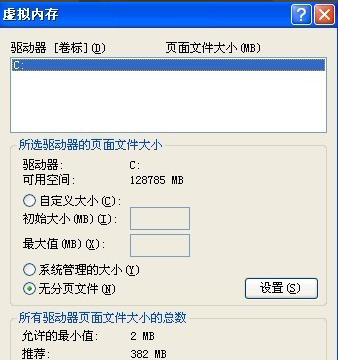
6、设置虚拟内存最好在非系统盘里,选中盘符,点击“自定义大小”。
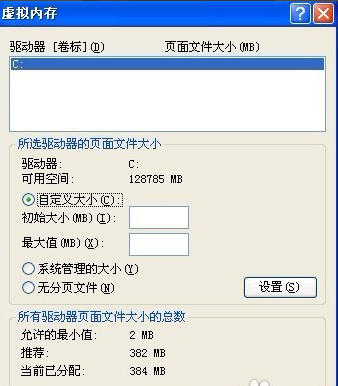
7、输入“初始大小”和“最大值”,然后点击“设置”按钮。(虚拟内存设置的原则是:虚拟内存最小值是物理内存的1到1.5倍;虚拟内存最大值是物理内存的2到2.5倍。)
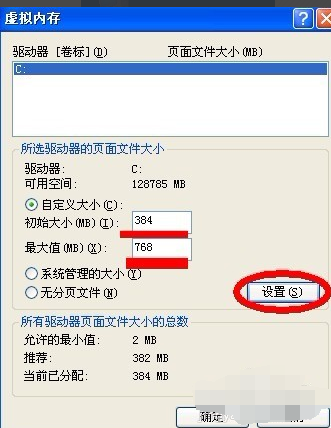
8、出现“要使改动生效,需要重新启动计算机”的提示,单击“确定”即可。

9、一路“确定”后再次弹出“必须重新启动计算机才能使新的设置生效。想现在就重新启动计算机吗?”的窗口,点击“是”,系统将自动重启。

